Hoe maak je een Outlook-distributielijst vanuit een Excel-bestand?
Stel dat je een Excel-bestand hebt met een lijst van e-mailadressen van nieuwe klanten, en je moet deze adressen groeperen in één Outlook-contactgroep. Hoe kun je dit bereiken? Dit artikel legt de stappen uit om je te helpen.
Outlook-distributielijst maken vanuit een Excel-bestand
Outlook-distributielijst maken vanuit een Excel-bestand
Volg deze stappen om een Outlook-distributielijst te maken vanuit een Excel-bestand.
1. Selecteer en kopieer alle e-mailadressen in het werkblad waarop je een distributielijst wilt maken.
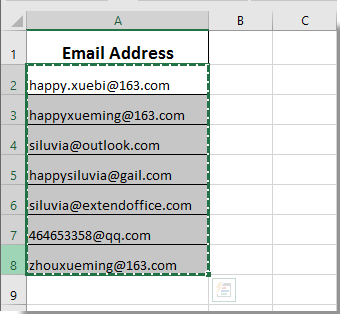
2. Start je Outlook-toepassing en ga naar de Weergave Contactpersonen. Klik vervolgens op Nieuwe Contactgroep onder het tabblad Start. Zie screenshot:

3. In het venster Contactgroep, klik op Leden Toevoegen > Uit Outlook-contactpersonen onder het tabblad Contactgroep.
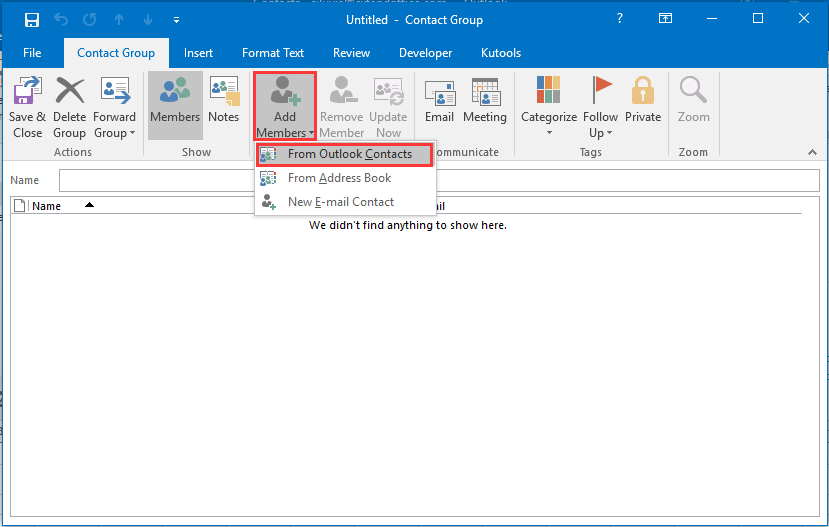
4. Druk in het dialoogvenster Selecteer leden: Contactpersonen gelijktijdig op de toetsen Ctrl + V om alle gekopieerde e-mailadressen in het vak Leden -> te plakken, en klik vervolgens op de knop OK. Zie screenshot:

5. Alle e-mailadressen zijn nu toegevoegd aan het Contactgroep venster. Geef de contactgroep een naam in het Naam vak, en klik vervolgens op de knop Opslaan & Sluiten. Zie screenshot:

Nu is een Outlook-contactgroep gemaakt met de gespecificeerde e-mailadressen uit een Excel-bestand.
Beste productiviteitstools voor Office
Verbeter je Excel-vaardigheden met Kutools voor Excel en ervaar ongeëvenaarde efficiëntie. Kutools voor Excel biedt meer dan300 geavanceerde functies om je productiviteit te verhogen en tijd te besparen. Klik hier om de functie te kiezen die je het meest nodig hebt...
Office Tab brengt een tabbladinterface naar Office en maakt je werk veel eenvoudiger
- Activeer tabbladbewerking en -lezen in Word, Excel, PowerPoint, Publisher, Access, Visio en Project.
- Open en maak meerdere documenten in nieuwe tabbladen van hetzelfde venster, in plaats van in nieuwe vensters.
- Verhoog je productiviteit met50% en bespaar dagelijks honderden muisklikken!
Alle Kutools-invoegtoepassingen. Eén installatieprogramma
Kutools for Office-suite bundelt invoegtoepassingen voor Excel, Word, Outlook & PowerPoint plus Office Tab Pro, ideaal voor teams die werken met Office-toepassingen.
- Alles-in-één suite — invoegtoepassingen voor Excel, Word, Outlook & PowerPoint + Office Tab Pro
- Eén installatieprogramma, één licentie — in enkele minuten geïnstalleerd (MSI-ready)
- Werkt beter samen — gestroomlijnde productiviteit over meerdere Office-toepassingen
- 30 dagen volledige proef — geen registratie, geen creditcard nodig
- Beste prijs — bespaar ten opzichte van losse aanschaf van invoegtoepassingen